电脑录屏大师怎么用?录屏大师电脑版下载
现如今,制作有趣的短视频是各大短视频平台运营的必备条件,如果想要得到更多用户的喜爱,就需要制作更加有趣或者视频质量高的视频内容。在使用电脑观看视频时,看到有趣的视频都想使用截图工具或者录屏软件来录制屏幕,将这些有趣的画面保存下来。
使用专业录屏软件,可以有效地提高我们录制的录制效果,那电脑录制大师怎么用?数据蛙电脑录屏大师可以实现录制音画同步录制的效果,录制操作也非常的简单,今天小编就在给大家详细地介绍一下如何使用这款电脑录制大师的教程方法。
一、电脑录屏大师怎么用?
在工作和生活中,人们常常需要用电脑来录制屏幕,例如:屏幕会议、屏幕操作演示、屏幕课件、屏幕游戏等等。所以,今天小编就在给大家推荐一款电脑录屏大师软件——数据蛙录屏软件。这是一款简单易操作的电脑录屏软件,目前有8大录制模式:支持游戏录制、全屏录制、区域录制、排除窗口录制、仅录音频等种视频录制方式;支持MP4、MOV、WMV、F4V、GIF等多种视频输出格式;能够满足各大视频媒体平台画质需求,使用户可以更简单、更轻松地录制视频。
演示机型:荣耀Magic Book 14
系统版本:Windows 10
软件版本:数据蛙录屏软件1.0.6
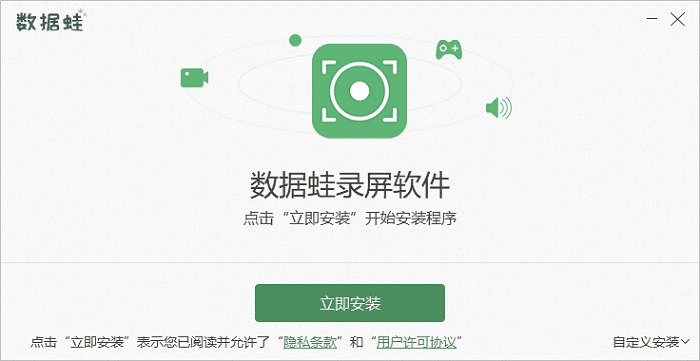
二、电脑录屏大师下载与操作步骤
在大多数的年轻人看来,打游戏是他们最爱的娱乐游戏,甚至有技术好的朋友,会想把他的游戏过程录下来,然后发到其他的视频网站上。但是他们又不知道怎么录制屏幕,或者之前的录制工具输出效果不佳。今天小编以【游戏录制】模式为例,就在这给大家分享一款电脑录屏软件免费版的录屏步骤;
该录屏软件不仅可以全屏录制、区域录制,并且还有专属录制游戏的录制模式,支持多类游戏录制,多种视频格式输出,多种视频质量设置;具体的操作如下:
第一步:可以在数据蛙的官网下载并安装数据蛙录屏软件;
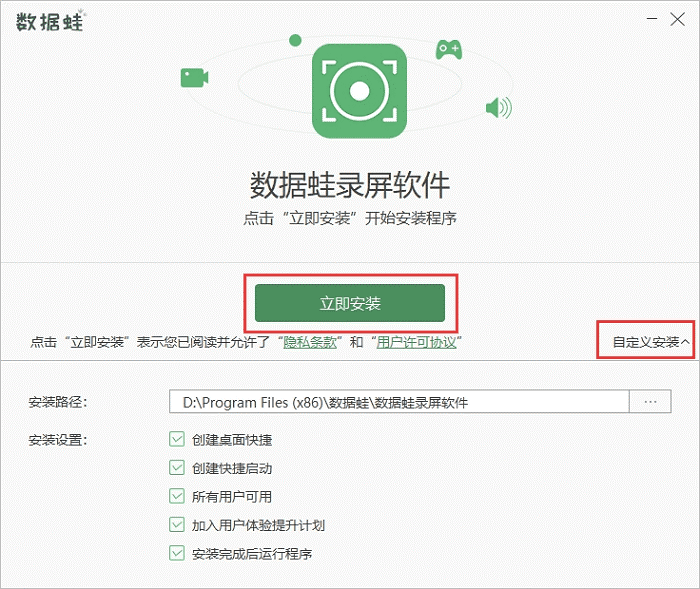
第二步:打开并进入到该软件的录制模式界面,在软件界面上可以选择“游戏录制”模式。
备注:本次演示使用的是“游戏录制”模式,可以根据个人需求选择其他录制模式;
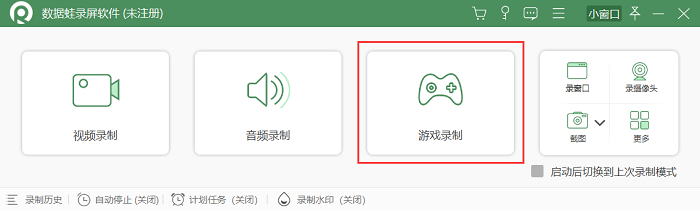
第三步:进入到“游戏录制”界面后,需要点击“选择游戏”下拉列表并从“游戏窗口”或者是“游戏进程”中,选择要录制的窗口;
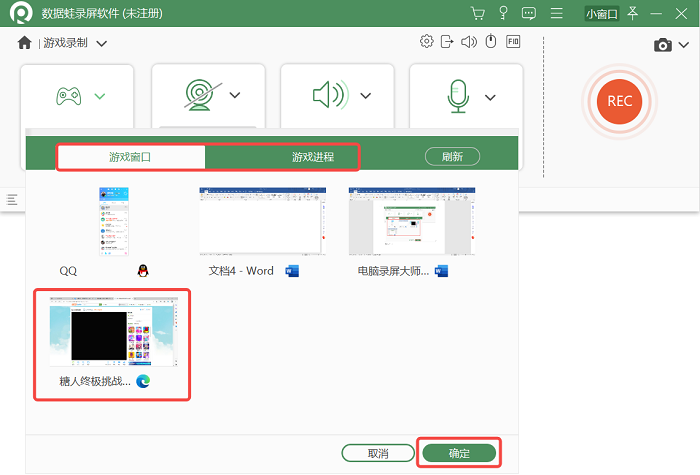
第四步:选择录制的窗口后,可以根据个人喜好是否开启“摄像头”以及“扬声器”、“麦克风”等设备;
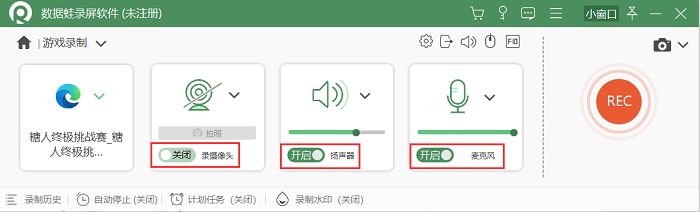
第五步:点击“REC”录制按钮,可以自动跳转到录制窗口,会在倒数三秒后,正式开始录制视频;
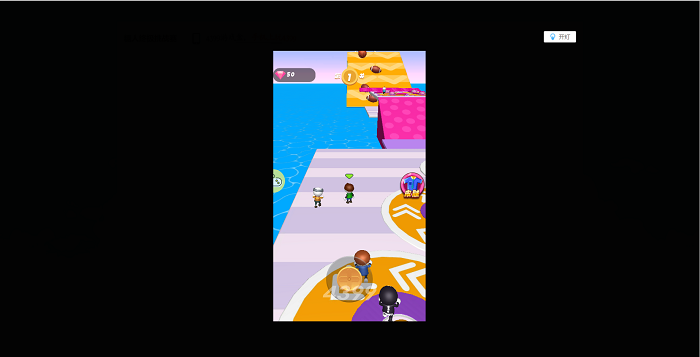
第六步:录制完视频后,需要点击“完成”才算成功保存视频;
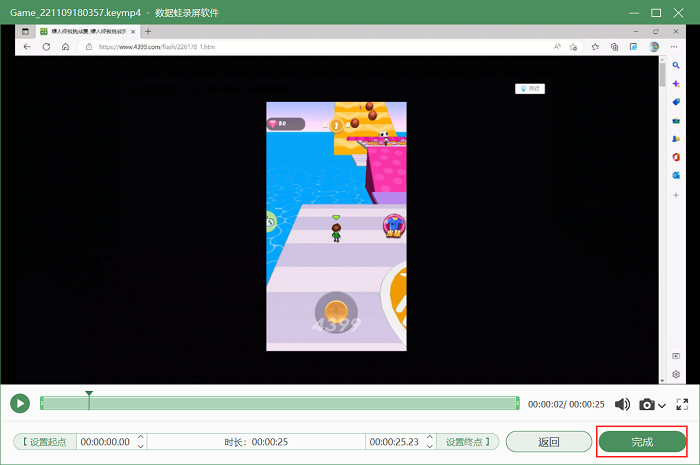
数据蛙录屏软件除了拥有8大录制模式(视频录制、游戏录制、窗口录制、音频录制等等)之外,即使是使用免费版,也不限制录制时长;如果您有讲解视频内容的需求,可以在录制过程中使用绘制工具,例如添加文字、编号、方框等效果来加以解释说明该内容的重要性。以上就是今天小编给大家详细的介绍电脑录制大师怎么用的教程方法。有需要的朋友可以去下载试试看。

高清录制 不限时长 无水印 轻松操作